4月2024更新:使用我们的优化工具停止收到错误消息并减慢您的系统速度。 立即获取 此链接
- 下载并安装 修复工具在这里。
- 让它扫描你的电脑。
- 然后该工具将 修理你的电脑.
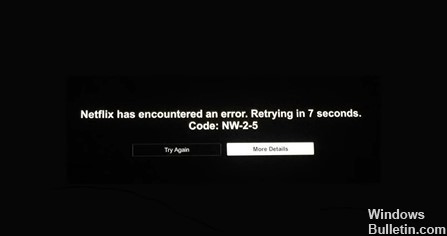
Netflix NW-2-5 错误代码表示网络连接问题。 这意味着您的设备无法访问 Netflix 服务。 这是一个比较常见的 Netflix 问题,很难识别和解决。 这意味着您的设备未连接到 Internet,或者某些原因阻止您的设备连接到 Netflix。
是什么导致 Netflix 错误 NW-2-5?

- 你的设备有问题。
- 互联网连接速度低。
- 干扰您的 Wi-Fi 网络。
如何修复 Netflix NW-2-5 错误?
2024年XNUMX月更新:
您现在可以使用此工具来防止 PC 问题,例如保护您免受文件丢失和恶意软件的侵害。 此外,它是优化计算机以获得最大性能的好方法。 该程序可轻松修复 Windows 系统上可能发生的常见错误 - 当您拥有触手可及的完美解决方案时,无需进行数小时的故障排除:
- 步骤1: 下载PC修复和优化工具 (Windows 10,8,7,XP,Vista - Microsoft金牌认证)。
- 步骤2:点击“开始扫描“找到可能导致PC问题的Windows注册表问题。
- 步骤3:点击“全部修复“解决所有问题。
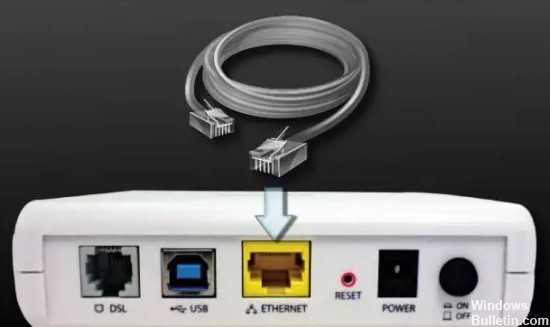
重启路由器
- 关闭您正在使用的设备。
- 使用以太网电缆将设备直接连接到调制解调器。
- 拔下调制解调器至少 30 秒,然后重新插入。
- 打开设备并再次尝试访问 Netflix。
检查您是否可以连接到 Internet
- 请让您的网络管理员确保 Netflix 未被故意阻止。
- 如果您使用的是移动数据网络或卫星互联网,请尝试其他网络,因为所述网络的连接速度比有线或 DSL 互联网慢。
- 使用 Internet 连接/速度检查器检查您设备上的 Internet 连接。
- 重新启动您的设备。
- 重新启动您的家庭网络。
重新启动您的智能电视
- 首先,使用遥控器关闭电视,然后立即将其从电源插座上拔下。
- 至少等待一分钟。
- 按住电视的电源按钮约 5 秒钟,然后松开。
- 转到 Netflix 应用程序,看看该方法是否有效。
专家提示: 如果这些方法都不起作用,此修复工具会扫描存储库并替换损坏或丢失的文件。 在问题是由于系统损坏引起的大多数情况下,它都能很好地工作。 该工具还将优化您的系统以最大限度地提高性能。 它可以通过以下方式下载 点击这里
常见问题解答
为什么我在 Netflix 上收到错误代码?
这通常意味着网络连接问题导致您的设备无法与 Netflix 通信。
导致 Netflix NW-2-5 错误的原因是什么?
- 互联网连接速度低。
- 你的设备有问题。
- 干扰您的 Wi-Fi 网络。
如何修复 Netflix 错误 NW-2-5?
- 绕过你的路由器。
- 检查您的Internet连接。
- 重新启动您的智能电视。


